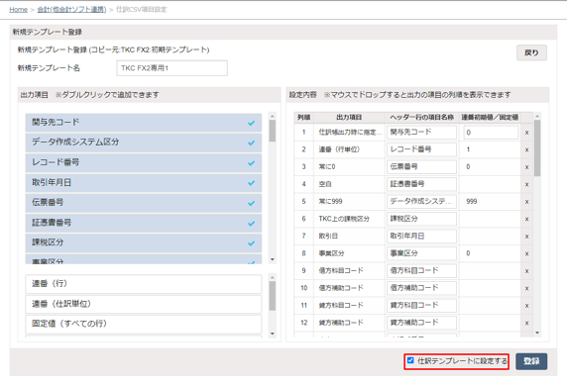他会計ソフト連携(TKC)
TKC FX2の利用者が会計ワークスの仕訳データをTKC FX2用に自動変換してエクスポートができます。
※本機能は受発注ライトプランをご契約の場合は標準提供です。
※受発注標準プランをご契約の場合は本機能を有償オプションとして追加いただけます。
目次
TKC FX2へ仕訳をエクスポートしよう
① 「会計」>「他会計ソフト連携」>「TKC FX2」画面にアクセスします。
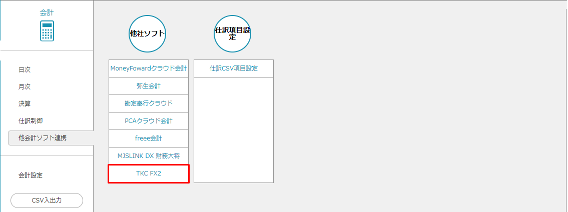
② エクスポートする期間を「伝票日付」または「更新日」による開始日・終了日を指定し、「slpエクスポート」ボタンをクリックします。

③ 会計ワークスの勘定科目をTKC FX2の勘定科目と合わせるようにマッピングして、「保存」ボタンをクリックします。
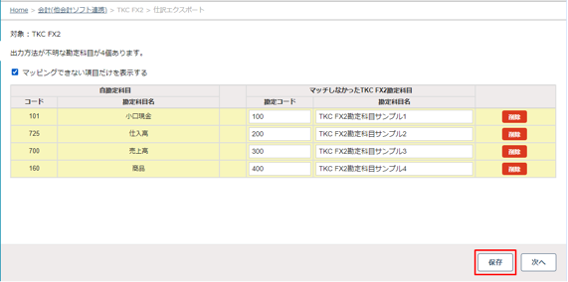
確認ダイアログの「はい」ボタンをクリックしてから、「次へ」ボタンをクリックすることで、補助科目マッピング画面へ遷移します。
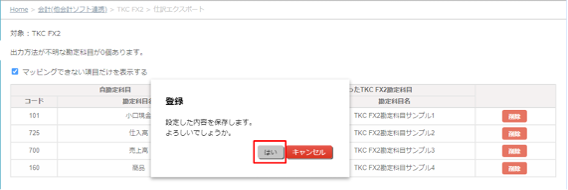
④ 会計ワークスの補助科目とTKC FX2の補助科目をマッピングします。
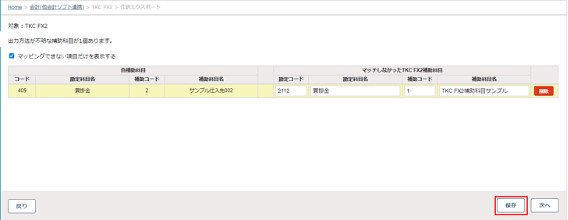
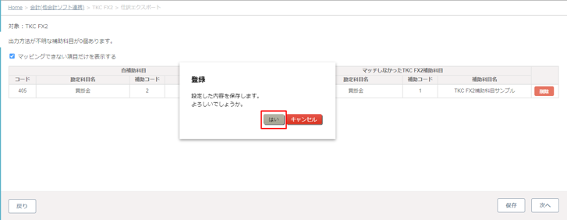
⑤ 部門のマッピングを行います。
※※TKCは部門情報が必要なため、「未設定部門」のコードを入力してマッピングするか、TKCの適切な部門コードをご入力ください。
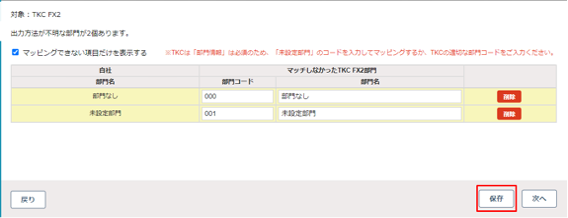
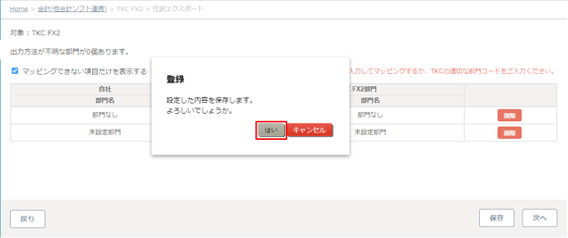
⑥ 取引先と税区分のマッピングを行い(マッピング手順は「勘定科目」「補助科目」「部門」と同様です。)、全ての情報のマッピングが完了したら、「次へ」ボタンをクリックします。
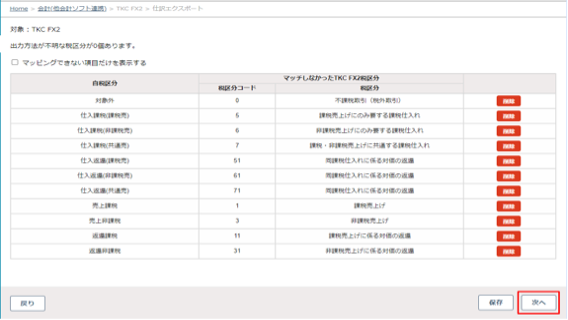
⑦ エクスポート確認ダイアログの「はい」ボタンをクリックすると「slpエクスポート」画面の一覧に作成されたファイルが表示されます。
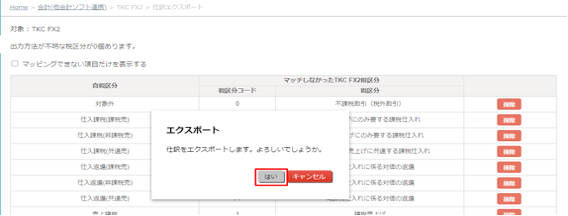
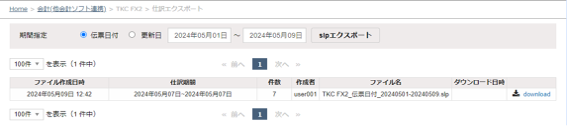
「download」をクリックし、slpファイルをエクスポートすることが可能です。
※エクスポート日が現在日付より7日過去日を超えた場合はダウンロードできません。
TKC FX2の仕訳CSVをカスタマイズしよう
エクスポートするテンプレートは、カスタマイズできます。
① 「会計」>「他会計ソフト連携」>「仕訳CSV項目設定」画面にアクセスします。
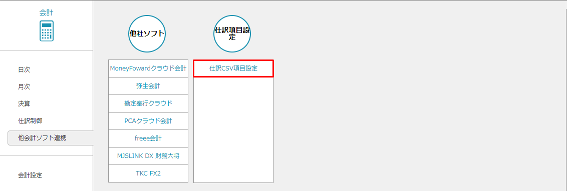
② 「対象会計ソフト名」は「TKC FX2」を選択します。初期表示に「初期テンプレート」が設定され、デフォルトとしてエクスポート時に利用されます。「表示」ボタンをクリックし設定項目を確認します。「テンプレート更新」箇所の説明文を踏まえて初期テンプレートの設定を更新することが可能です。
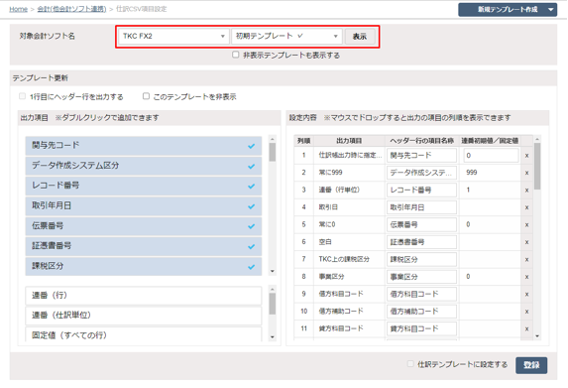
③ 新規テンプレートを作成できます。画面右上の「新規テンプレート作成」ボタンより、TKC FX2を選択すると、「初期テンプレート」のコピーが表示されます。新規テンプレート名を入力し、項目を設定した後に「登録」ボタンをクリックすると、テンプレートが完成します。「仕訳テンプレートに設定する」にチェックを入れた場合は、エクスポート時に利用することが可能です。